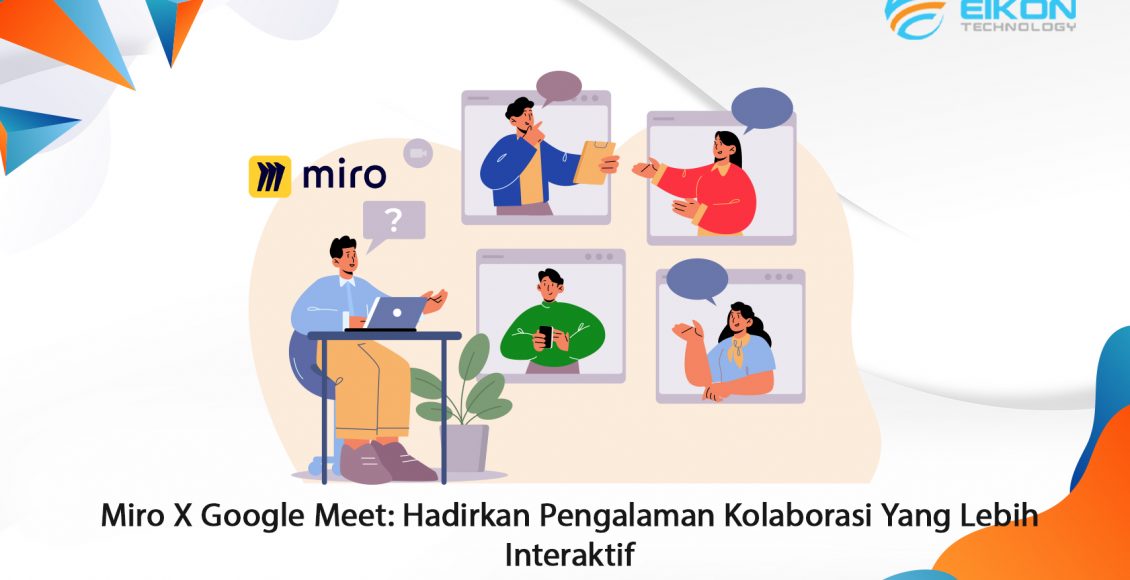Miro, platform papan tulis kolaboratif online kini tersedia di dalam aplikasi Google Meet. Itu artinya, Anda sebagai pengguna dapat memanfaatkannya untuk pembuatan ide dan pemecahan masalah saat menggunakan Meet untuk berkomunikasi dengan tim.
Dengan integrasi ini, Anda dapat berkolaborasi dengan lancar menggunakan papan Miro selama panggilan dengan alat dan template canggih, seperti brainstorming dengan sticky notes digital dan merencanakan workflow yang gesit, untuk kerja tim yang lebih selaras dan inovatif.
Integrasi Miro x Google Meet
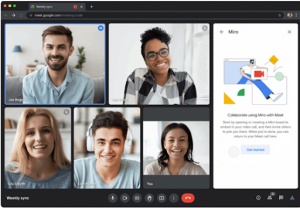
Photo Credit: Google Workspace Updates
Miro adalah platform papan tulis kolaboratif online yang memungkinkan tim untuk bekerja bersama secara efektif, mulai dari bertukar pikiran dengan catatan digital hingga merencanakan dan mengelola alur kerja yang tangkas. Dengan Miro, pengguna dapat memanfaatkan serangkaian kemampuan kolaborasi yang lengkap, membuat kerja tim lintas fungsi menjadi mudah, dan mengatur rapat dan workshop.
Kini semua fitur canggih tersebut telah tersedia di Google Meet PC. Alat menggambar, template, komentar, dan fitur bermanfaat lainnya dari Miro kini dapat diakses langsung dari Google Meet. Integrasi ini akan mendorong kolaborasi dan partisipasi dari semua peserta rapat, di mana pun lokasinya, secara real-time atau asinkron (tidak serentak).
Baca juga: Mulai Meeting Lebih Cepat dengan Daftar Tamu di Google Meet PC
Mulai menggunakan Miro di Google Meet
Fitur ini akan nonaktif secara default untuk pelanggan Google Workspace for Education dan aktif secara default untuk semua edisi Google Workspace lainnya. Google juga menjelaskan bahwa Miro add-on ini tersedia untuk seluruh pengguna Meet, kecuali pengguna di bawah usia 18 tahun dan pengguna dengan akun Google Family Link.
Saat ini, integrasi Miro x Google Meet tersedia saat Anda menggunakan Meet di browser Chrome atau Microsoft Edge (Google Meet versi PC).
Baca juga: Fitur De-Reverberation Kini Tersedia di Google Meet PC dan Aplikasi
Cara menggunakan Miro dari Google Meet
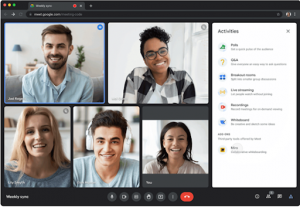
Photo Credit: Google Workspace Updates
Miro dapat diakses baik oleh pemilik akun Miro maupun guest (tidak masuk ke akun Miro). Namun jika Anda lebih suka menyimpan semua arsip papan Miro atau ingin lebih cepat mengakses papan yang sudah dibuat sebelumnya, pastikan untuk masuk ke akun Miro terlebih dulu. Sekarang, mari membahas cara meluncurkan Miro dari Google Meet. Berikut langkah-langkahnya:
- Dalam rapat Google Meet, di kanan bawah, klik Activities.
- Di bawah “Add-on”, klik Miro .
- Jika Anda baru pertama kali menggunakan Miro, klik Get Started.
- Pilih opsi:
- Buat papan tanpa registrasi .
- Masuk untuk memilih papan Miro .
- Jika Anda mengklik Create board without registration, tab Miro baru akan terbuka secara otomatis. Namun jika memutuskan untuk masuk, Anda harus terlebih dahulu memilih antara papan baru atau yang sudah ada, lalu pilih salah satu pengaturan akses:
- Anyone can edit: Tamu tidak perlu masuk ke akun Miro mereka untuk mengedit papan. Namun tamu tetap harus masuk ke Akun Google mereka.
- Anyone can comment: Tamu tidak perlu masuk ke akun Miro mereka untuk menambahkan komentar ke papan. Namun tamu tetap harus masuk ke Akun Google mereka.
- Anyone can vier: Tamu tidak perlu masuk ke akun Miro mereka untuk melihat papan. Namun tamu tetap harus masuk ke Akun Google mereka.
- Private: Peserta rapat harus masuk atau membuat akun Miro untuk bisa mengakses papan.
- Setelah Anda memilih salah satu pengaturan akses, tab Miro baru akan terbuka secara otomatis.
- Di tab Miro, akan tersedia panel Google Meet picture-in-picture. Di bagian bawah panel Meet, klik Invite to collaborate. Ini akan menghasilkan tautan undangan dalam obrolan dalam panel Meet yang kemudian dapat Anda kirim ke orang lain dalam rapat.
- Untuk melihat dan berkolaborasi di papan Miro, peserta dapat mengklik link yang Anda kirim.
Baca juga: Bagaimana Cara Menghapus Peserta dari Panggilan Google Meet PC?
Integrasi Miro x Google Meet membantu Anda untuk melakukan kolaborasi dengan tim. Miro menyediakan berbagai fitur menarik seperti sticky notes digital dan perencanaan workflow yang akan memudahkan kolaborasi kerja. Add-on Miro kini tersedia untuk seluruh pengguna Google Workspace, termasuk untuk edisi Education dan Enterprise. Keduanya bisa Anda dapatkan melalui EIKON Technology. Untuk informasi selengkapnya mengenai pemasangan, silakan klik di sini.